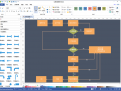今天我们来学习一下亿图流程图制作软件设计分子结构图的方法步骤吧,有不清楚的小伙伴,一起来学习一下吧。
亿图流程图制作软件设计分子结构图的方法步骤
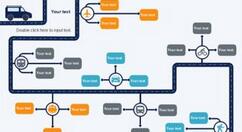
1、打开亿图流程图制作软件,依此操作“新建--->科学--->化学方程式”,如图:
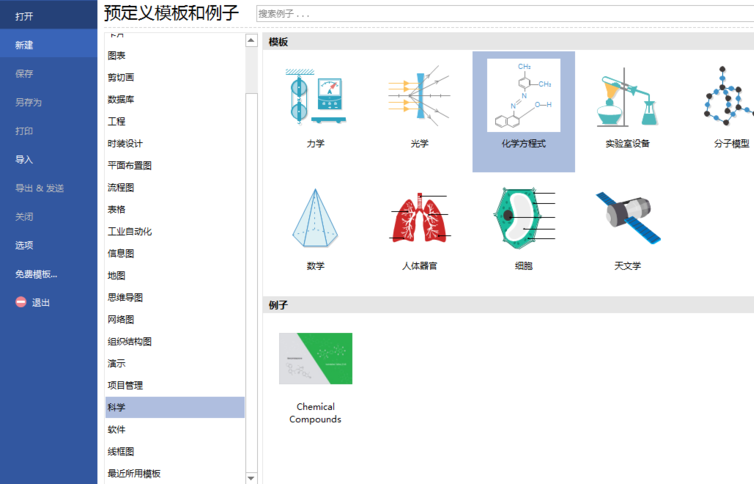
2、点击创建图标,创建空白画布,查看标注以及化学方程式,如图:
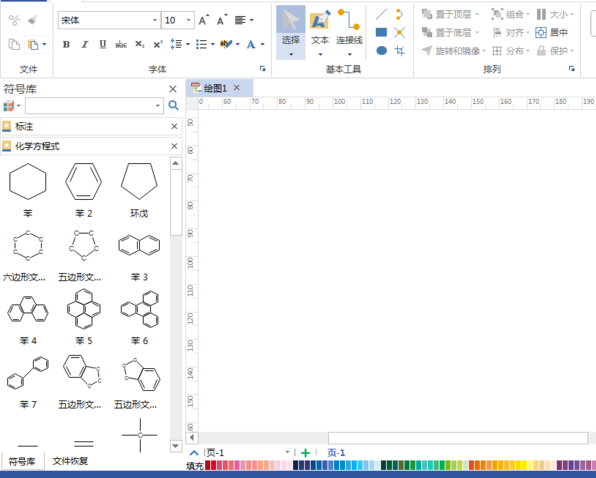
3、在化学方程式中拖曳一个苯环,到空白的画布上,如图:
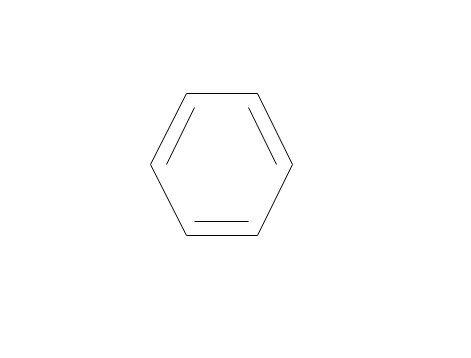
4、再拖曳三个硝基到苯环上,注意放置的位置,如图:
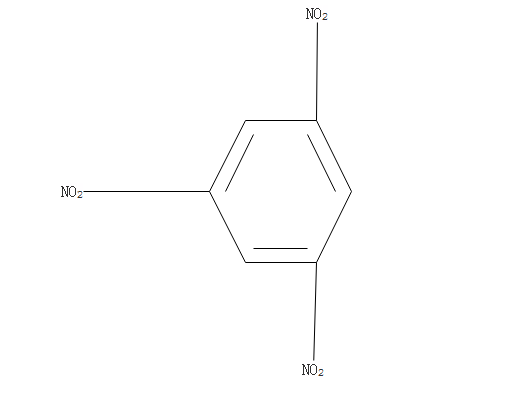
5、拖曳一个甲基到画布上,放置在苯环上,处理好放置的方向,如图:
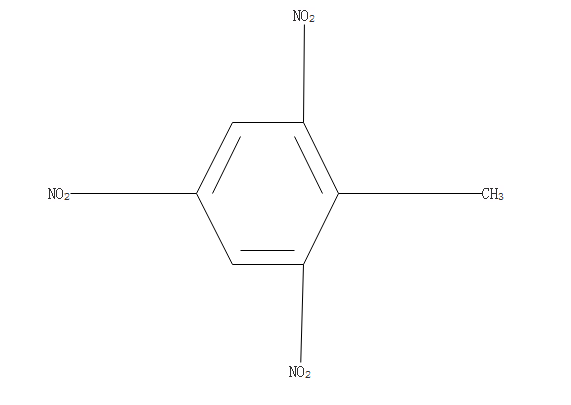
6、调整化学分子结构图的透明度、连线的颜色,预览该分子结构图,如图:
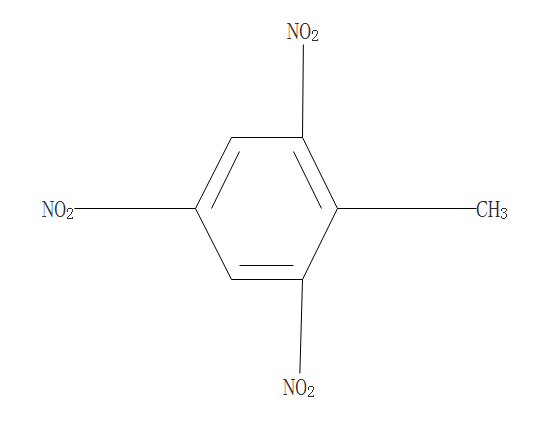
以上分享了亿图流程图制作软件设计分子结构图的方法步骤,希望大家喜欢。